在 iPhone 上无法正常发送 iMessage 信息怎么办?
2023-07-29 357如果在 iPhone 上使用 iMessage 信息功能时,无法正常发送消息,或已发送的信息显示为绿色信息气泡而不是蓝色信息气泡,可以参考如下信息尝试解决问题。
一、检查设置
在“设置”App 中,轻点“蜂窝网络”。确保你的电话号码已启用。如果使用多张 SIM 卡,请确保你想使用的电话号码已被选中并启用。
在“设置”App 中,轻点“信息”,关闭再重新打开“iMessage 信息”。轻点“发送与接收”。轻点你想用于“信息”的电话号码。
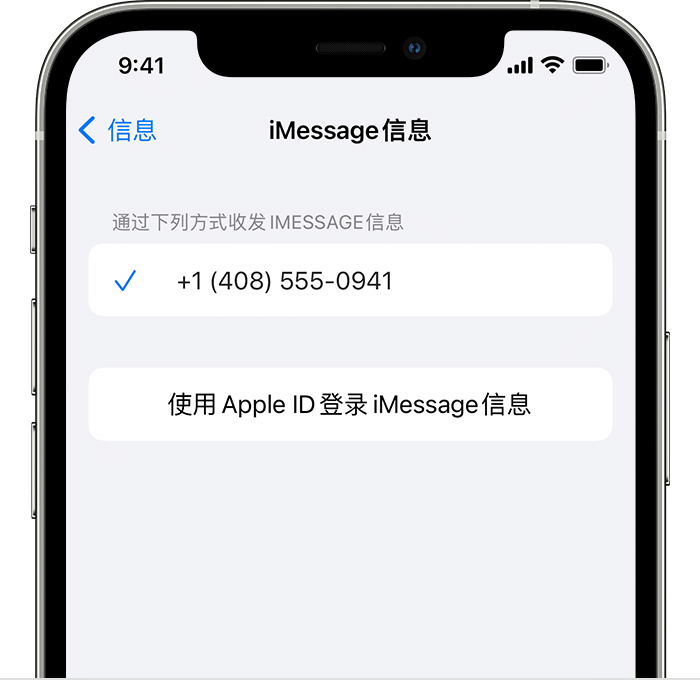
建议只使用一个电话号码或一个邮箱作为信息收发地址,以避免无法正常发送消息的问题。
二、如果看到红色感叹号
发送信息时,如果看到红色感叹号及“尚未送达”警告,请检查网络连接。轻点感叹号图标,然后轻点“再试一次”。
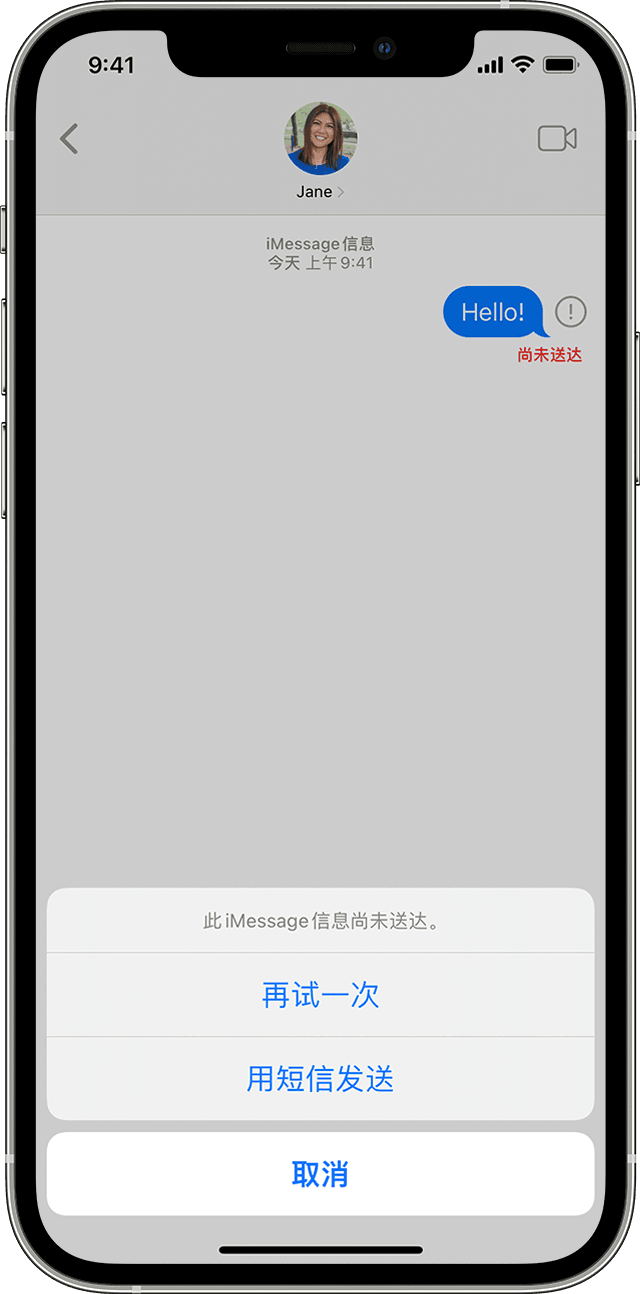
三、如果只能发送付费信息
如果你看到一个绿色(而不是蓝色)的信息气泡,则说明相应的信息是通过彩信/短信(而不是 iMessage 信息)发送的。
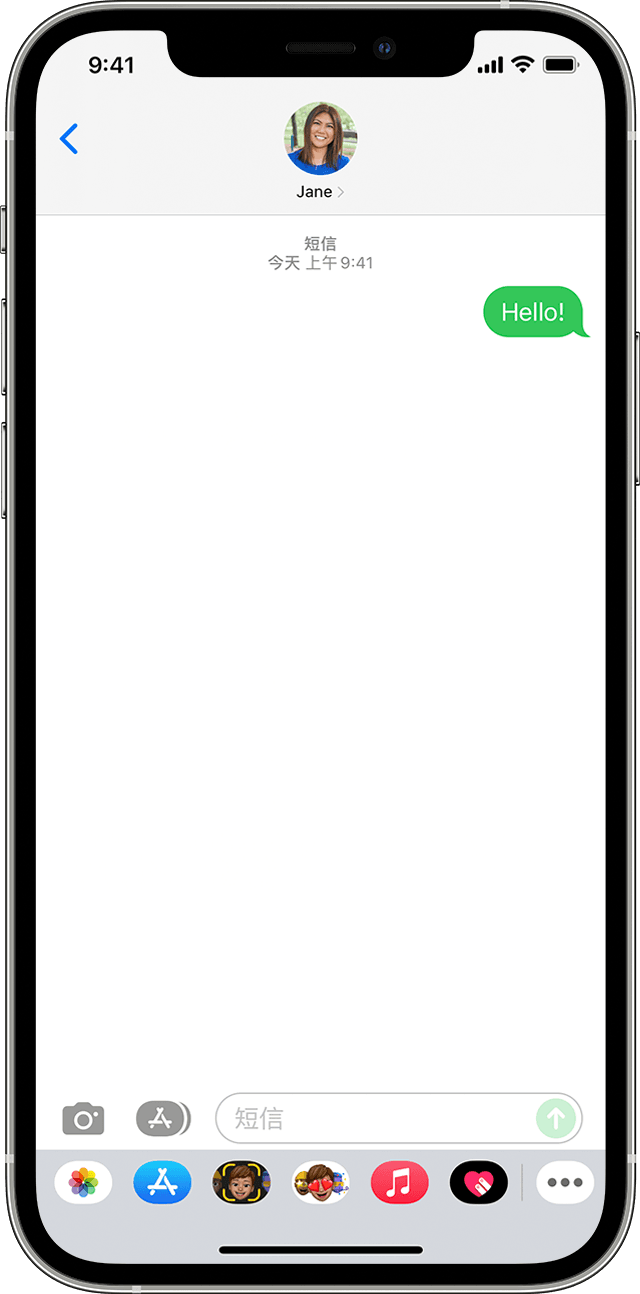
出现这种情况可能有多种原因:
这条信息的接收人没有 Apple 设备。
你的设备或接收人的设备上已关闭 iMessage 信息。要检查你的设备是不是已打开 iMessage 信息,请前往“设置”-“信息”-“iMessage 信息”。
你的设备或接收人设备上的 iMessage 信息暂时无法使用,可能需要尝试更新设备系统来解决问题。
四、如果只能在另外一台设备上收到信息
如果你有一台 iPhone 和另外一台 iOS 或 iPadOS 设备(例如 iPad),则你的 iMessage 信息设置可能会设为使用你的 Apple ID(而不是你的电话号码)来接收和发送信息。
要检查你的电话号码是不是设置为用来发送和接收信息,请前往“设置”“信息”,然后轻点“发送与接收”进行设置(需要将电话号码与 Apple ID 进行绑定),这样就可以使用你的电话号码来发送和接收 iMessage 信息。
相关资讯
查看更多-
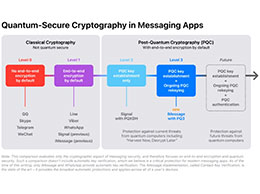
苹果为 iMessage 推出后量子加密协议 PQ3:重大安全升级
-
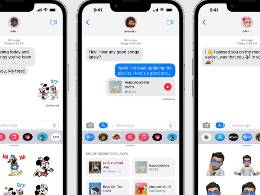
欧盟确认苹果 iMessage 不适用《数字市场法案》
-
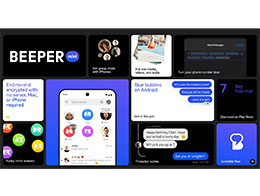
因部分 Mac 用户遭封禁,Beeper Mini 将放弃支持苹果 iMessage
-

iPhone遭史上最复杂攻击!一条iMessage短信就能偷走隐私
-
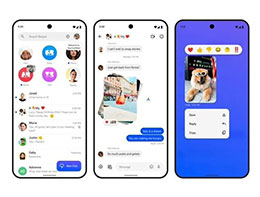
苹果回应封杀 Beeper Mini:保护用户的 iMessage 隐私和安全
-

修复iMessage无法在iPhone上激活的14种方法
-

iMessage无法在iPhone上下载图片的8个修复
-

iPhone 小技巧:使用 iMessage 信息特效和红包功能为好友送上新年祝福
-

如何强制向联系人发送短信而不是iMessage
-

修复模糊iMessage照片的6大方法
最新资讯
查看更多-

- 苹果 2025 款 iPhone SE 4 机模上手展示:刘海屏 + 后置单摄
- 2025-01-27 131
-

- iPhone 17 Air厚度对比图出炉:有史以来最薄的iPhone
- 2025-01-27 199
-

- 白嫖苹果机会来了:iCloud+免费试用6个月 新用户人人可领
- 2025-01-27 149
-

- 古尔曼称苹果 2025 年 3/4 月发布青春版妙控键盘,提升 iPad Air 生产力
- 2025-01-25 163
-

热门应用
查看更多-

- 快听小说 3.2.4
- 新闻阅读 | 83.4 MB
-

- 360漫画破解版全部免费看 1.0.0
- 漫画 | 222.73 MB
-

- 社团学姐在线观看下拉式漫画免费 1.0.0
- 漫画 | 222.73 MB
-

- 樱花漫画免费漫画在线入口页面 1.0.0
- 漫画 | 222.73 MB
-

- 亲子餐厅免费阅读 1.0.0
- 漫画 | 222.73 MB
-
 下载
下载
湘ICP备19005331号-4copyright?2018-2025
guofenkong.com 版权所有
果粉控是专业苹果设备信息查询平台
提供最新的IOS系统固件下载
相关APP应用及游戏下载,绿色无毒,下载速度快。
联系邮箱:guofenkong@163.com